
Ya puedes cambiar el aspecto de los iconos de tus apps.
Angela Lang/CNET
Estás a punto de darle un reinicio a la aburrida pantalla de inicio por defecto de tu iPhone. O quizás acabas de recibir un nuevo iPhone 12. La personalización nunca ha sido cosa de Apple, pero la nueva actualización de iOS 14 permite por fin jugar con su interfaz, desde el tamaño y el color de sus iconos hasta un fondo de pantalla que puede enlazar con todo el tema. (Y aquí están las mejores funciones de la actualización de iOS 14.4.) Crear una pantalla de inicio «estética» para el iPhone sigue siendo una tendencia popular, pero hay que seguir unos cuantos pasos para lograrlo, con la ayuda de dos apps.
Lee más: iOS 14.5 está a punto de llegar. Esto es lo que sabemos sobre una fecha de lanzamiento y nuevas características
Después de eso, puedes volverte loco probando diferentes temas y perfeccionando el aspecto y la sensación.
Sigue leyendo y te mostraremos cómo personalizar el aspecto de los iconos de la pantalla de inicio de tu iPhone, darles nombres completamente diferentes y cambiar su tamaño y color… sin rootear o hacer jailbreak a tu iPhone ni ejecutar skins y launchers. ¿Preparado? Empecemos.
Cómo cambiar el aspecto de los iconos de tus aplicaciones en el iPhone
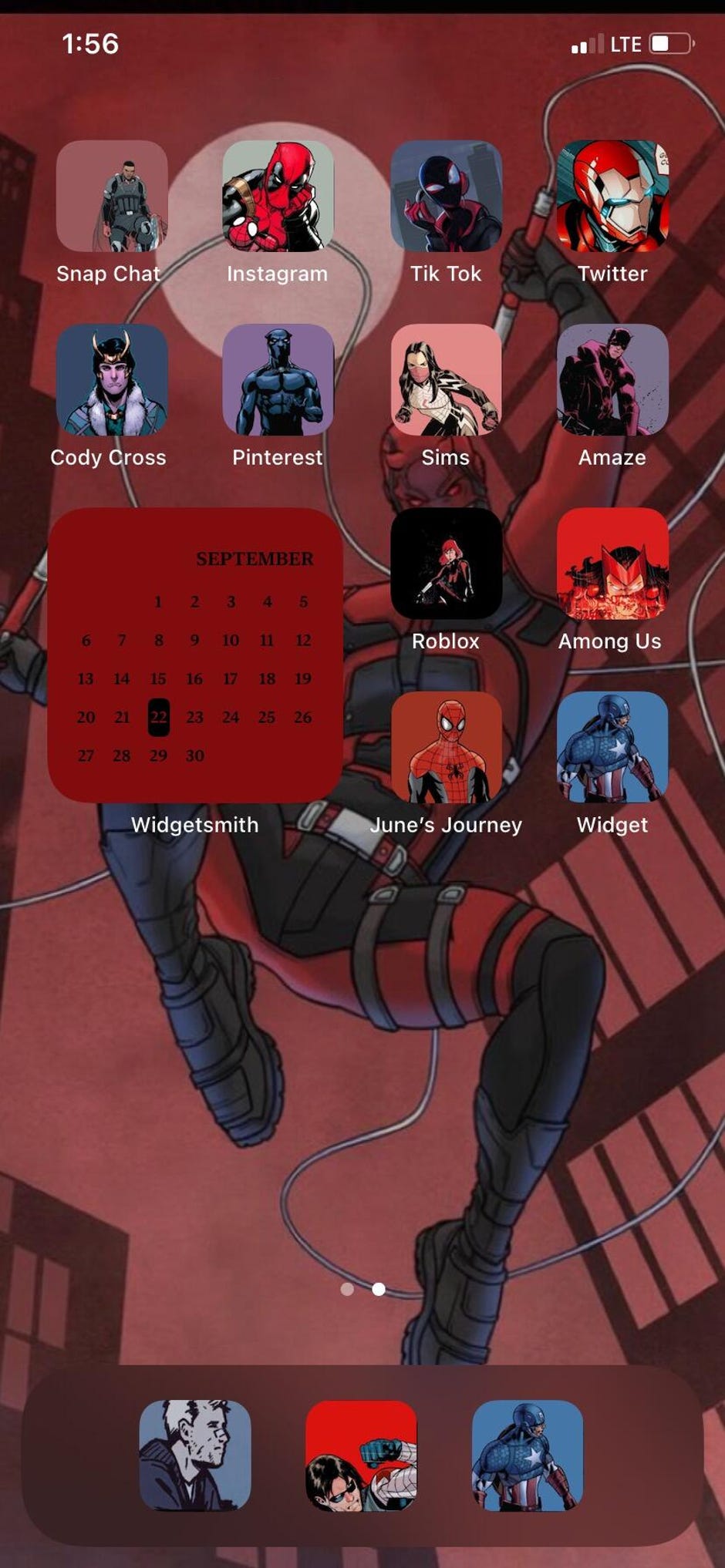
Esta aplicación te permite experimentar fácilmente con diferentes aspectos en tu iPhone.
Captura de pantalla de Katie Conner/CNET
La nueva actualización de iOS 14 permite por fin personalizar las apps a tu gusto. Aquí te explicamos cómo.
1. Abre la app Atajos en tu iPhone (ya está preinstalada).
2. Toca el icono del signo más en la esquina superior derecha.
3. Selecciona Añadir acción.
4. En la barra de búsqueda, escribe Abrir app y selecciona la app Abrir app.
5. Toca Elegir y selecciona la app que quieres personalizar. Por ejemplo, Facebook, Spotify o la app Mensajes.
6. Toca los tres puntos de la esquina superior derecha. Desde aquí, dale un nombre al acceso directo y toca Añadir a la pantalla de inicio.
7. Donde dice Nombre e icono de la pantalla de inicio, cambia el nombre del acceso directo por el que quieras.
8. A continuación, ve a la app Safari para buscar una nueva imagen de icono. Puedes buscar algo como la estética del icono de Facebook. Cuando encuentres una imagen que te guste, guárdala en tus fotos.
9. Vuelve a la app Atajos y toca el icono actual. Selecciona Elegir foto y toca la imagen que acabas de guardar. Puedes acercar o alejar la imagen. Toque Elegir.
10. Toque en Añadir.
Ahora tienes aplicaciones personalizadas en tu teléfono. Las apps originales permanecerán en el teléfono, pero puedes guardarlas en una carpeta.
Cambia el diseño de la pantalla de inicio de tu iPhone con la app Widgetsmith
Ya no tienes que ver las filas de apps en tu iPhone. Aquí te explicamos cómo cambiar la vista de tu pantalla de inicio usando una app.
1. Descarga la aplicación Widgetsmith en tu iPhone.
2. En la aplicación, selecciona el tamaño del widget que te gustaría personalizar — tus opciones son pequeño, mediano y grande.
3. Toca el widget para personalizarlo. Puedes cambiar la fuente y los colores. Toca Guardar cuando hayas terminado.
4. Ve a tu pantalla de inicio y mantén pulsada una aplicación. Pulsa en Editar pantalla de inicio.
5. Toca el icono del signo más en la esquina superior izquierda y busca Widgetsmith. Toca el icono.
6. Selecciona el tamaño del widget que quieres añadir a tu pantalla de inicio y toca Añadir Widget.
7. Puedes cambiar el widget pulsando hacia abajo en la app y seleccionando Editar Widget. ¡Eso es todo! Ahora tu pantalla de inicio tiene iconos de diferentes tamaños para un aspecto personalizado.
Ten en cuenta que, por el momento, solo puedes personalizar las siguientes apps: Tiempo (con una suscripción premium), Calendario, Hora mundial, Recordatorios, Salud, Astronomía, Mareas (con una suscripción premium) y Fotos.
¿Quieres saber más sobre la nueva actualización de iOS 14.4? Consulta cómo personalizar tu Smart Stack (el nuevo widget de tu iPhone) y todo lo que ha cambiado en la pantalla de inicio de tu iPhone y cómo utilizarlo. Además, echa un vistazo a las mejores funciones de iOS 14.4 que usarás a diario y a estas funciones ocultas de iOS 14 y iPadOS 14.
Vídeo: Prueba una pantalla de inicio personalizada con iOS 14
Publicado por primera vez el 22 de septiembre de 2020 a las 11:18 a.m. PT.